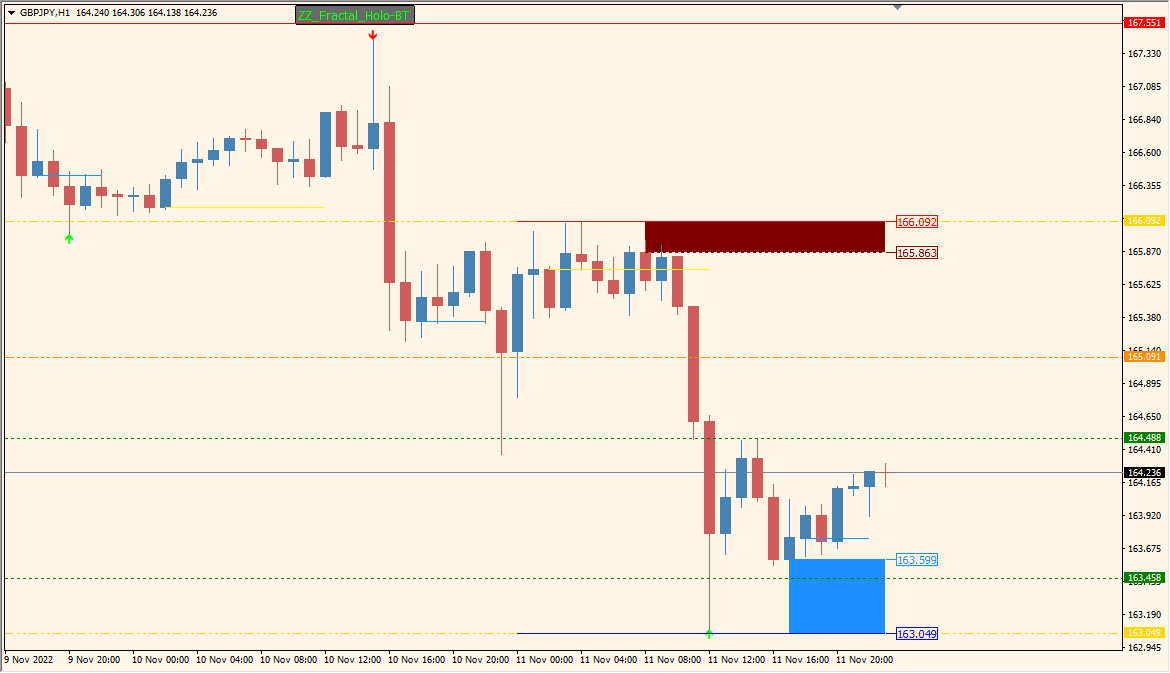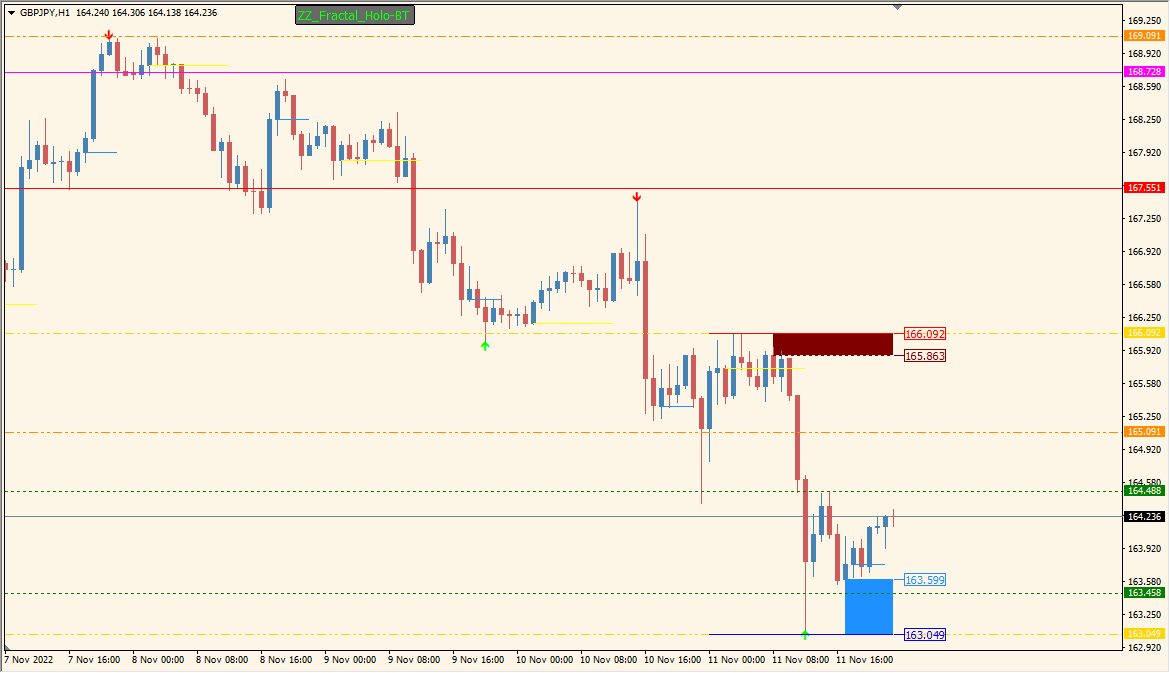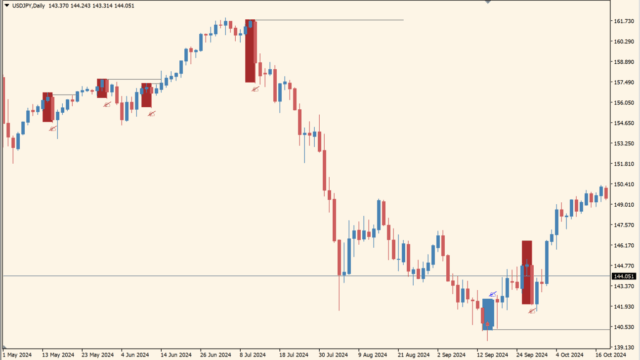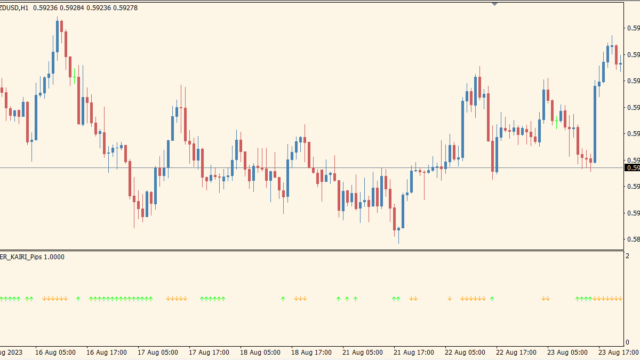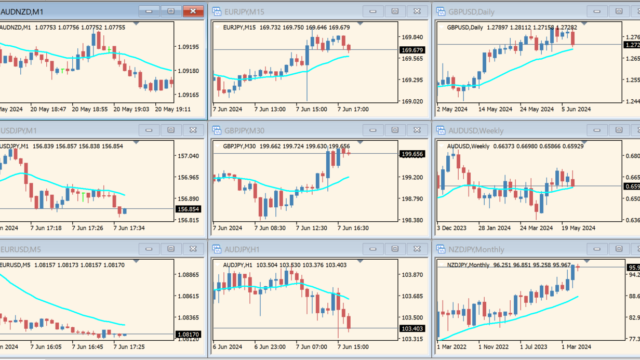サインあり サポレジ系
ファイル形式 .ex4
ZZ_Fractal_Holo-BTはZigZagと目立つ高値安値を取得して抵抗帯ゾーンを視覚化してくれるインジケーターです。
抵抗帯には具体的な価格も表示されて使いやすいインジケーターです。
ZZ_Fractal_Holo-BTインジケーターの利用方法
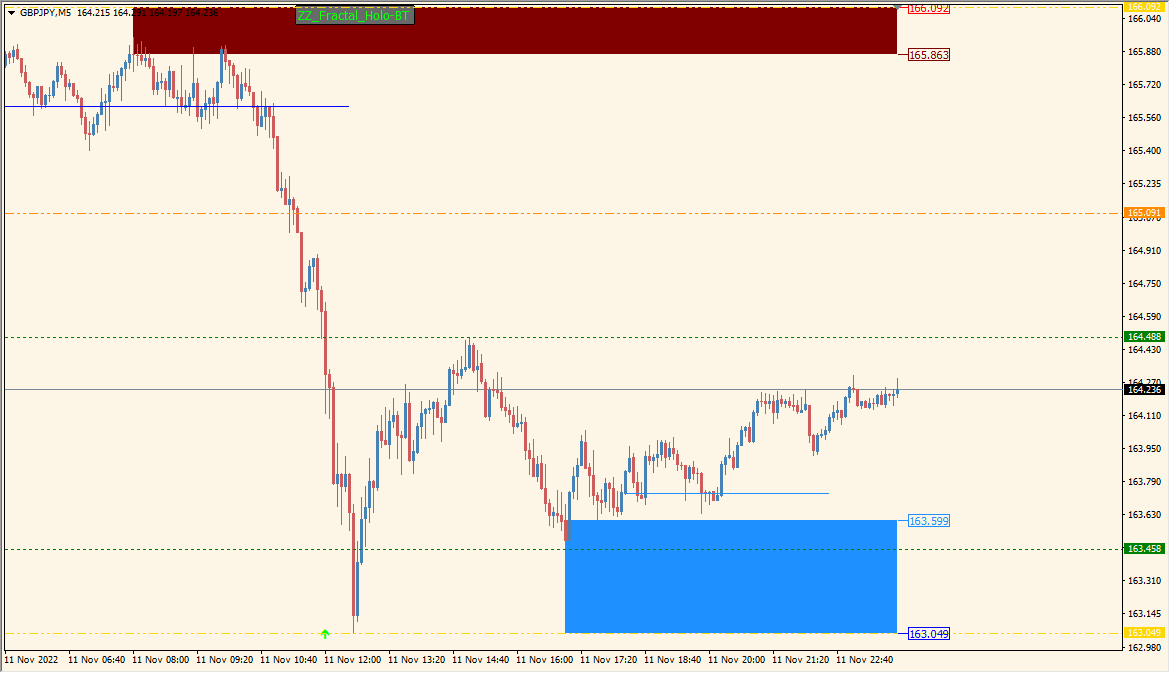 サポートゾーン(水色)とレジスタンスゾーン(茶色)が表示されます
サポートゾーン(水色)とレジスタンスゾーン(茶色)が表示されます
ZigZagを使って抵抗帯を出すインジケーターは多くありますが、ZZ_Fractal_Holo-BTは最新の抵抗帯ゾーンに絞って表示してくれるので全体が見やすいです。
ゾーン以外にも日足の4本値(高値安値始値終値)も表示してくれるので当日の意識されるラインがわかって便利です。
また、抵抗帯が突破されれば古い抵抗帯は削除されて新たな抵抗帯に書き換わりますので、裁量トレードに向いています。
なお、サインがでますがZigZagベースの場合リペイントしますので、AutoMultiTraderなどでの自動売買には向きません。

MT4のパラメータ設定
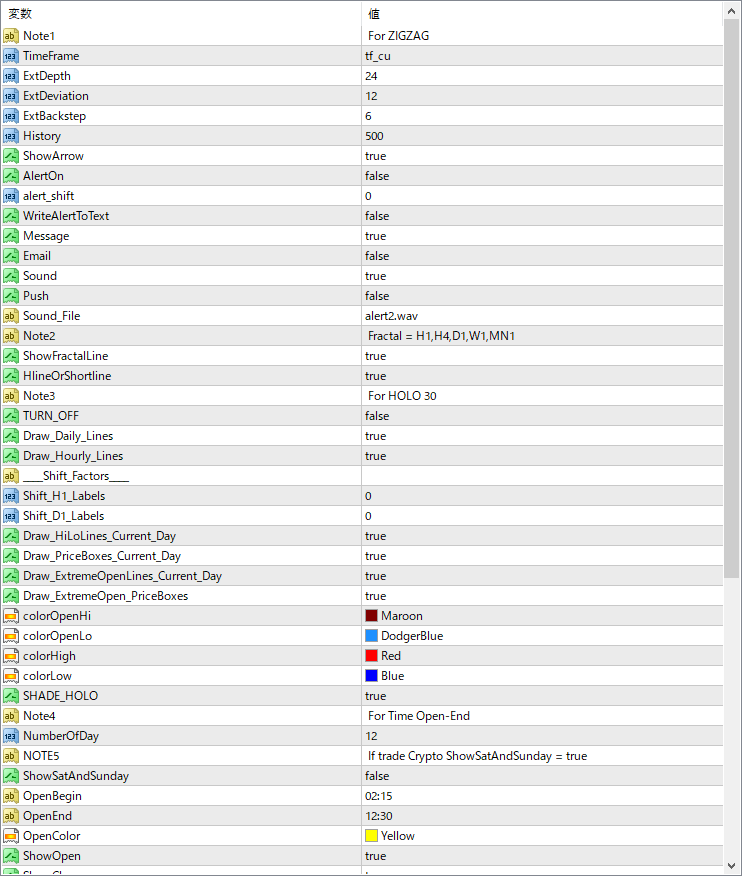
マルチタイムフレームに対応しており『TimeFrame』から表示時間を選択します。
その下にEXdepth~などのパラメータがあり、こちらはZigZagの反応を変更する部分ですが、基本はTimeFrameで変更するほうが簡単で適切です。

インジケーターをMT4にインストールする方法
①インジケーターをダウンロードするとzipファイルでPCに保存されますので、そのフォルダを右クリックしてファイルを『展開』しておきます。
②フォルダの中に『mq4ファイル』または『ex4ファイル』がはいっていることを確認します。
③MT4を開いて、画面上部の『ファイル』→『データフォルダを開く』→『MQL4』→『Indicators』フォルダに②のファイルをいれます。(この時必ずフォルダからファイルをだして、ファイル単体でいれてください。)
④MT4を再起動すればMT4のナビゲータウィンドウに追加したインジケーターが表示されているので、チャートに適用すれば完了です。